HP CS1047TX 메모리 교체
메모리구입
노트북 하판을 열면, 메모리 슬롯이 2개 있는데 그 중 1개 슬롯에 2666MHz로 동작하는 4G DDR4 메모리가 기본 설치되어 있습니다.
따라서 원하시는 메모리 용량에 따라 구입하셔서 설치하시면 되는데, 대부분 최적화된 성능을 위해 같은 용량, 같은 클럭으로 동작하는 메모리를 2장 구입해서 장착하는 편입니다.
작동클럭은 높을수록 성능이 좋습니다. 그러나 설치하려는 2개의 메모리가 다른 클럭으로 작동한다고 인식을 못하거나 하지는 않습니다. 낮은 클럭에 맞춰 작동합니다.
서로다른 용량의 메모리2장을 설치해도 사용에 전혀 지장이 없습니다.
또한 메모리 구입을 하실 때 검색하면 데스크탑용/노트북용 나눠져있는 것을 보실 수 있는데, 노트북은 노트북용, 데스크탑은 데스크탑용으로 구매를 하셔야합니다. 크기가 다릅니다.
또한 HP CS1047TX는 DDR4 메모리를 사용합니다. DDR3로 구입하시면, PCB보드 홈 위치가 달라 슬롯에 설치가 불가능합니다.
용량: 예를 들어 32GB로 만들고 싶다 --> 16GB x 2개 를 구입하여 기존의 4GB 메모리를 제거하고 각 슬롯에 하나씩 설치하는 방식입니다.
작동클럭: 예를 들어 하나는 16GB 2400MHz 다른 하나는 16GB 2666MHz라면 둘다 설치한 경우 32GB 2400Hz로 작동하게 됩니다. 8GB 2666MHz+16GB 2400MHz로 설치한다면, 전체 메모리는 24GHz에 2400Hz로 동작하게 되는 것입니다.
메모리 설치
메모리 설치 전에 혹시 모르니 전원선을 먼저 분리합니다.
표시된 부분의 총 6개 나사를 먼저 풀어줘야 하판을 열 수 있습니다. 재미있게도 윗쪽 밀림방지 고무를 들어내면 한쪽에는 나사가 1개 다른 한쪽은 2개가 있습니다.
생각보다 하판이 굉장히약하기때문에, 나사만 푼 상태에서 힘으로 열고자하면 휘어지거나 깨질 것 같았습니다. 버.리.는. 신용카드를 한 장 준비하셔서 사진과 같이 비교적 틈이 넓은 곳 부터 벌려줍니다.
하판과 상판은 이미지와 같이 위아래 이가 맞는 부분이 체결된 상태로 조립되어 있습니다.
따라서 신용카드를 틈사이로 밀어넣은 뒤 수직으로 아래쪽으로 슬슬 밀어넣다보면 체결부위에서 딸깍 하고 벌어지는 것을 느낄 수 있습니다.
한 부분이 벌어지면 그 후로는 틈을 따라 신용카드를 슬슬 조심스럽게 밀면 아까와 같은 소리가 나며 쉽게 체결부위가 열리게 됩니다.
같은 방법으로 사각형의 네 변을 모두 열어주시면 힘을 들이지 않고 하판이 들리게 됩니다.
표시된 부분이 비어있는 메모리카드 슬롯입니다.
기존의 4GB는 두고 추가로 장착하고싶으시다면 빈 슬롯에만 추가로 장착하시면 되고,
두 슬롯을 모두 사용하시려면 오른쪽에 설치되어있는 기본 메모리를 제거하시고 새로운 메모리를 설치하시면 됩니다.
개인적으로는 기존에 집에 있던 8G 2400MHz 메모리를 추가 장착하였습니다.
하판은 다시 덮어 모서리를 꾹꾹 눌러준 뒤 6개 나사를 다시 조여주면 자연히 재조립이됩니다.
설치가 정상적으로 완료되면 시스템에서 위와 같이 메모리가 인식되는 것을 확인할 수 있습니다.







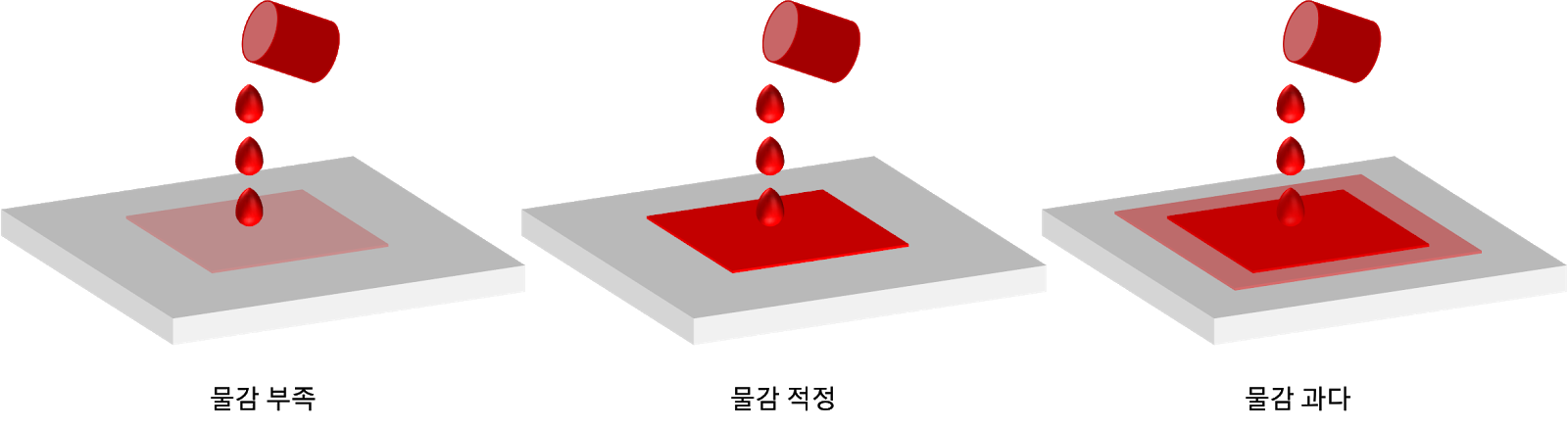

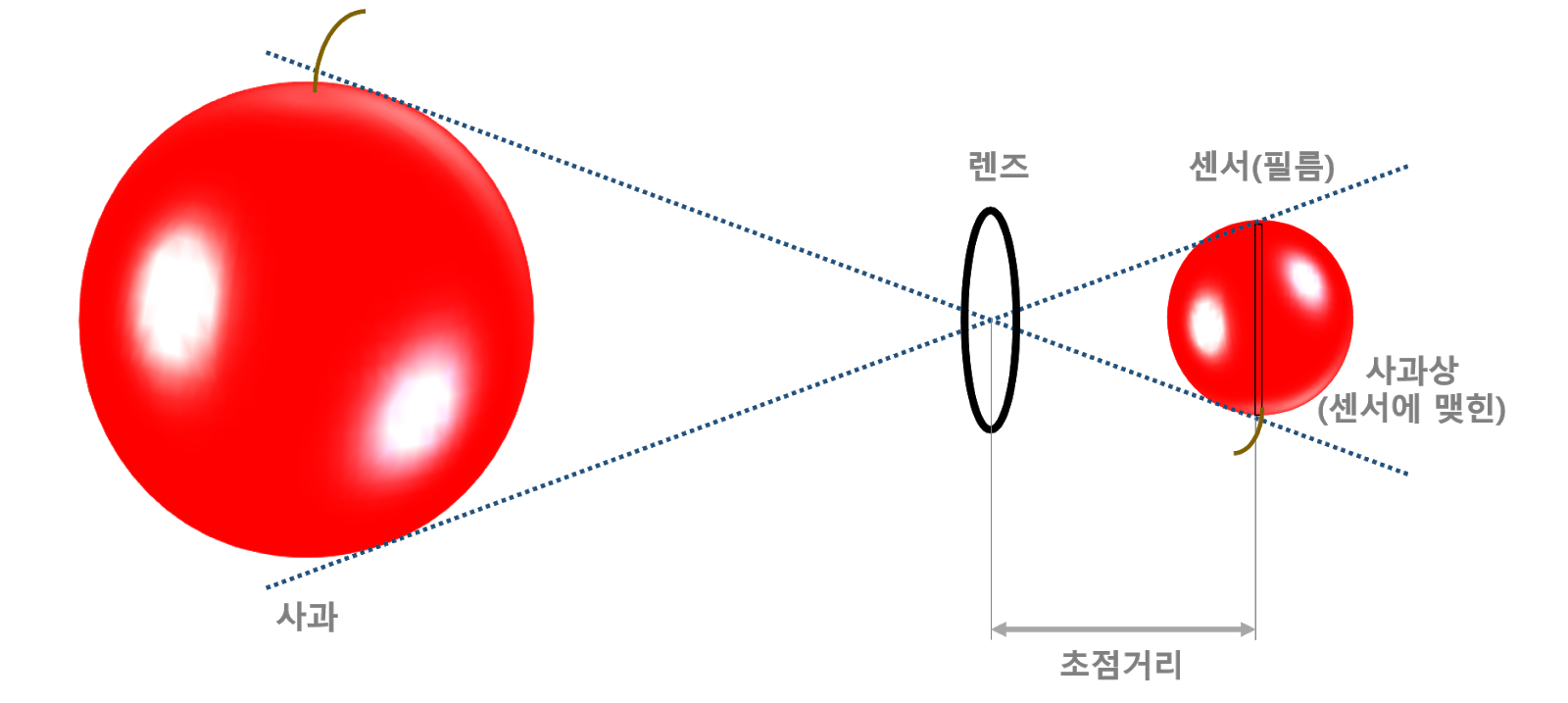
댓글
댓글 쓰기